Cuando creamos una tabla dinámica con valores numéricos siempre aparecen con un formato de tipo General. Debemos utilizar el método adecuado para dar formato a las celdas de una tabla dinámica para evitar re-trabajo.
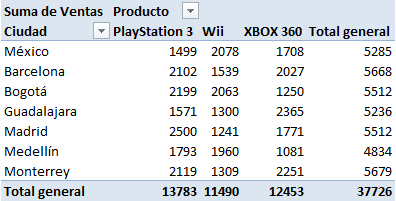
El método menos adecuado
Por supuesto que una manera de dar formato a los números de una tabla dinámica es seleccionar las celdas y aplicar directamente el formato utilizando los botones de la cinta de opciones.

Sin embargo existe un inconveniente con este método. Si por alguna razón necesitamos agregar nueva información a nuestra tabla dinámica, las nuevas celdas insertadas no tendrán el mismo formato que hemos aplicado al resto de las celdas.
El mejor método para aplicar formato
Para evitar cualquier re-trabajo en el formato de las celdas de nuestra tabla dinámica lo mejor es utilizar la opción de menú Formato de número que aparece al hacer clic derecho sobre alguna de las celdas de nuestra tabla dinámica:
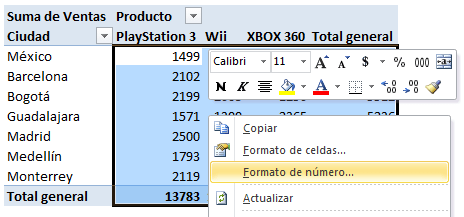
Esta opción abrirá el cuadro de diálogo Formato de celdas en donde podremos especificar el formato adecuado para nuestros datos numéricos.
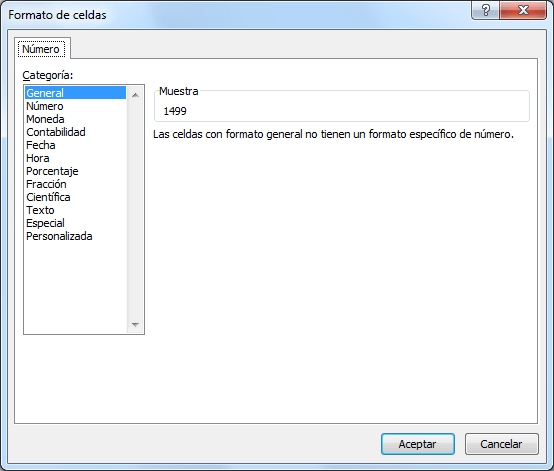
Lo mejor de utilizar este método es que el formato que seleccionemos será aplicado de la misma manera a todas las nuevas celdas que agreguemos a nuestra tabla dinámica sin necesidad de repetir este procedimiento.
Y como casi todo en Excel, existe un método alterno para aplicar formato a las celdas de valores el cual revisamos en una publicación anterior: Aplicar formato a los valores de una tabla dinámica. Revisa el método alterno y elige el que te sea más facil de aplicar.
Artículos relacionados
Dar formato a una tabla dinámica